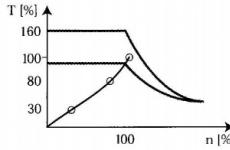Anúncios constantes em todos os navegadores. Como remover permanentemente anúncios no navegador Yandex? O guia mais completo! Removendo banners do navegador Firefox
Difícil de imaginar homem moderno sem um computador, laptop ou tablet. Muitas vezes, os dispositivos são usados para acessar a Internet, onde os usuários encontram as informações necessárias, se comunicam, assistem filmes e muito mais. Muitas vezes operação normal janelas pop-up e banners interferem, então a questão de como remover anúncios no navegador torna-se relevante. É possível eliminar o inconveniente de várias maneiras: definindo programa especial, melhorando as configurações do plug-in usado para acessar a Internet, limpando o dispositivo de malware. Mais sobre isso abaixo.
Por que o navegador exibe anúncios em todos os sites
Pop-ups e banners grandes interferem no trabalho do computador. As perguntas atuais dos usuários são: como remover anúncios de ódio no navegador e por que eles aparecem? As principais razões para tal inconveniente:
- instalar uma extensão, após a qual os anúncios aparecem constantemente;
- visitar sites inseguros;
- instalação de malware em um PC ou outro dispositivo;
- infecção por vírus de computador.
Maneiras de desativar anúncios pop-up no navegador
Durante a navegação ou trabalho na Internet, as janelas pop-up são especialmente irritantes, pois distraem constantemente a atenção, bloqueiam informações importantes e irritam os usuários. Os desenvolvedores de software resolveram esse problema criando utilitários que ajudam a combater spam e evitam que componentes maliciosos danifiquem seu computador. São fáceis de instalar e estão disponíveis para trabalho não só para usuários experientes, mas também para iniciantes, e além disso ajudam a facilitar o trabalho bloqueando janelas pop-up e banners.
Baixe o programa Adguard
O filtro e bloqueador de anúncios mais comum é o Adguard, um programa inovador conhecido por sua alta eficiência. Baixar, instalar e começar a trabalhar com o Adguard será fácil e rápido. Após a instalação, você deve fazer as configurações: selecionar os navegadores onde ocorrerá o bloqueio de anúncios, marcar as funções necessárias.
Adguard tem vantagens claras:
- Existem versões para desktops, tablets e smartphones baseados em Android.
- Filtra e bloqueia anúncios com eficácia.
- Tenha uma função controles parentais, o que ajudará a bloquear o acesso a determinados sites.
- Impede a visita a sites maliciosos.
Instale extensão adicional Adblock ou seu análogo Adblock Plus

Para combater anúncios irritantes, é usado o popular e mundialmente famoso programa Adblock. Ela lida com sucesso com banners no site, mas se livrar dos pop-ups não ajudará. Da mesma forma, o Adblock não ajudará na luta contra anúncios e spam causados por malware instalado em um PC. Ao baixar um plugin, é preciso ter um cuidado especial, pois existem utilitários com nome semelhante que provocam o aparecimento de mensagens pop-up.
Verificando a extensão do navegador para remover anúncios
Para proteger o seu computador de informações publicitárias irritantes, outro método pode ser usado: remover a extensão. Isso o ajudará a visitar as páginas dos sites sem irritação, a se familiarizar com diversas informações e a salvar suas células nervosas. As extensões podem ser instaladas por si mesmas ou devido a cliques acidentais em banners, seguindo links de natureza suspeita ou visitando sites maliciosos. Dependendo do programa usado para acessar a Internet, as configurações do complemento podem variar. Veja a seguir como remover anúncios em diferentes navegadores.
Google Chrome (Google Chrome)
Para verificar se há extensões no Google Chrome que possam provocar o aparecimento de anúncios em sites, você deve realizar os seguintes passos:

- Abrir Google Chrome.
- Na barra de ferramentas, clique no menu, que possui a designação de três listras horizontais.
- Selecione “Configurações” na lista suspensa.
- Encontre a guia "Extensões".
- Verifique quais complementos estão instalados. Se houver suspeitos ou desnecessários, eles devem ser excluídos clicando no ícone da lixeira.
Mozilla Firefox (Mozilla)
- Na janela aberta do Mozilla Firefox, selecione o menu e abra "Complementos".
- Na aba, encontre o item “Gerenciar Extensões” e verifique os utilitários instalados.
- Verifique quais complementos podem provocar pop-ups ou spam, desative-os clicando no botão apropriado.
- Em alguns casos, você precisa fechar e reabrir o navegador; essas manipulações simples o ajudarão a navegar livremente na Internet.
Ópera (Ópera)

- Abra o Opera em qualquer página.
- Pressione o botão de menu no canto superior esquerdo.
- Abra a guia "Extensões", onde selecione "Gerenciador de extensões". A seguir, execute as manipulações necessárias (excluir ou atualizar).
- Em alguns casos, após desativar uma extensão intrusiva, os anúncios ou mensagens pop-up não desaparecem. Isso indica que a opção errada foi desativada e o procedimento deve ser repetido desde o início.
- Se necessário, recarregue a página e continue trabalhando.
Internet Explorer (Internet Explorer)
Muitos usuários do Internet Explorer estão interessados na questão de como remover anúncios do navegador usando extensões. Abaixo está um guia para ação:
- Na página aberta do Internet Explorer, clique no ícone de configurações. Ele está localizado no canto superior direito e se parece com uma engrenagem.
- No menu suspenso, selecione "Configurações do complemento".
- Desative os complementos selecionados, atualize a página e você poderá continuar trabalhando sem anúncios irritantes.
Yandex (Yandex)

Alguns complementos recém-instalados podem causar pop-ups, spam e banners. Para desabilitar uma extensão maliciosa no Yandex, você deve:
- Em um navegador aberto, selecione o item de menu com configurações.
- Abra a aba "Configurações avançadas" e acesse os seguintes links: "Proteção de dados pessoais" - "Configurações de conteúdo" - "Janelas pop-up".
- Na última aba, selecione “Bloquear janelas pop-up em todos os sites”.
- Atualize a página e, se necessário, instale um programa adicional para ocultar anúncios em sites.
Ferramentas automáticas de remoção de malware
Freqüentemente, o software é instalado em computadores que exibe atividades indesejadas. Esses programas possuem características e propriedades especiais:
- Instalado em um computador sem o conhecimento do proprietário.
- Eles estão ativos: ativam anúncios, interrompem a operação do PC.
- É extremamente difícil determinar sua presença e localização no dispositivo.
- O antivírus não reconhece o malware como vírus, por isso não recebe notificações de instalação e não tenta combatê-lo.
- A remoção deste tipo de software não é tão fácil, requer o uso de utilitários especiais no seu computador.
Para evitar a instalação de programas maliciosos e configurar sua limpeza automática, você precisa realizar uma série de etapas simples:
- Desative extensões responsáveis por anúncios pop-up em sites.
- Reinstale o programa de acesso à Internet, selecionando as configurações padrão.
- Instale e configure um dos plug-ins de remoção de malware. Por exemplo, pode ser Hitman Pro, AdwCleane, Malwarebytes Antimalware, Spybot Search & Destroy. Você pode aprender mais sobre os princípios de operação de alguns utilitários abaixo.
Com AdwClean

Um programa simples e acessível, AdwCleane, que não requer instalação prévia, ajudará a limpar seu dispositivo de vírus que provocam anúncios. Suas principais funções são: combater janelas pop-up, evitar a abertura de páginas indesejadas onde possam estar localizados malwares, eliminar dificuldades de instalação da página inicial selecionada.
Benefícios do AdwClean:
- Os serviços de limpeza são fornecidos gratuitamente.
- É russificado, o que facilita muito o trabalho.
- Atualizações por conta própria.
- Limpa eficazmente o dispositivo.
Para executar o AdwCleane, você precisa realizar as seguintes manipulações:
- Abra o programa no computador.
- Selecione a função "Scan" e veja os resultados.
- Clique no botão “Limpar”, após o qual o AdwCleane removerá automaticamente todos os programas que considerar suspeitos.
- Após estas etapas, o computador deve ser reiniciado.
- Para prevenção, é necessária essa limpeza pelo menos uma vez por mês.
Usando o utilitário Hitman Pro

Um programa inovador que reconhece um grande número de ameaças, utilitários nocivos disponíveis no computador (mesmo aqueles que foram removidos, mas deixaram a sua marca no Windows). Hitman Pro é muito rápido na busca e limpeza e não precisa ser pré-instalado, o que economiza muito tempo. O utilitário é pago, mas para cada usuário é fornecido um período de teste gratuito de trinta dias.
Instruções detalhadas sobre como remover anúncios do navegador usando Hitman Pro:
- No computador onde deseja verificar, abra o programa (ele inicia sem instalação prévia).
- Ative a busca por componentes prejudiciais em seu PC.
- Revise os resultados da verificação e remova os plug-ins, seus rastros que afetam negativamente o funcionamento do dispositivo ou provocam anúncios.
Com o programa gratuito Malwarebytes Antimalware

Um programa exclusivo que limpa seu computador contra cavalos de Tróia, malware e previne novas infecções - Malwarebytes Antimalware. Para iniciá-lo, você precisa realizar manipulações simples:
- Baixe e instale o Malwarebytes Antimalware encontrando-o por meio de um mecanismo de busca ou no site oficial.
- Após a instalação, abra a aba "Scanning", clique no botão "Check". O processo de análise pode ser longo, tudo depende da velocidade do computador, da quantidade de programas instalados no seu PC.
- Após a digitalização, o resultado aparecerá na tela. Para desinstalar malware, clique no botão "Remover selecionados". O Malwarebytes Antimalware enviará para a lixeira todos os componentes que interferiram no funcionamento normal e no funcionamento do computador, os anúncios não serão mais abertos ou exibidos.
Como remover o vírus de publicidade em VKontakte ou Odnoklassniki
Muitos internautas grande quantidade o tempo é gasto em redes sociais - VKontakte, Odnoklassniki. Aqui as pessoas se comunicam, encontram informações interessantes, assistem filmes ou ouvem música. Mensagens pop-up e banners interferem no trabalho normal, na navegação rede social e muito irritante para os usuários. É possível se livrar do vírus anunciando por conta própria, veja abaixo como fazer isso nas redes sociais mais populares.
No VKontakte e no navegador:
- Instalar extensão Adblock Plus, o que ajudará a eliminar os anúncios no lado esquerdo da tela.
- Janelas pop-up, banners, que podem estar localizados em qualquer parte da tela, trazem transtornos especiais. Para eliminar tal incômodo, é necessário remover as extensões que estão na origem desse spam. Consulte as seções acima para saber como fazer isso.
- Se os métodos acima não ajudarem, você precisará verificar se há vírus ou software malicioso ativo em seu computador.
Em Odnoklassniki:
- Instale um utilitário especial - Adguard, que o ajudará a combater banners clássicos.
- Para desativar anúncios virais, você precisa encontrar e remover malware ou vírus. Em primeiro lugar, você deve desabilitar os complementos que foram instalados. Como encontrar a extensão em cada navegador é descrito nas seções relevantes acima.
Vídeo
Pop-ups, mensagens irritantes, às vezes obscenas - tudo isso atrapalha o funcionamento normal da rede, distrai a atenção. Muitos se interessam pela questão: como remover anúncios do navegador, quais programas vão ajudar nisso? Os desenvolvedores forneceram muitos utilitários que ajudam a bloquear mensagens ou remover malware que causa spam do seu computador. Para se livrar permanentemente de banners e pop-ups irritantes, você precisa seguir passos simples. Um vídeo visual com instruções detalhadas pode ajudar nisso:
Mais uma vez, hoje quero levantar a questão do problema catastrófico da Internet. Será sobre como remover anúncios no navegador, mas você provavelmente já entendeu isso pela imagem do título.
O fato é que já contei muitas vezes, em vários artigos, como lidar com esse desastre, mas as coisas ainda estão aí - os navegadores dos leitores estão simplesmente repletos de anúncios. Por isso decidi lembrá-los mais uma vez da maneira mais simples e eficaz de se livrar de anúncios em qualquer navegador de Internet.
Em primeiro lugar, falarei sobre os métodos de distribuição de publicidade - você deve entender com o que está lidando para combater esse flagelo com qualidade.
Os anúncios entram na janela do seu navegador de duas maneiras principais. A primeira é que os próprios proprietários de sites colocam um código publicitário em seus recursos e recebem dinheiro por cliques ou cliques de leitores. Este é o pão dos webmasters, a forma legal, mais fácil e legítima de ganhar dinheiro na Internet. Não nos culpe por isso – manter um site não é nada barato.
Tudo depende do administrador do site - é ele quem controla a quantidade, a qualidade e o conteúdo da publicidade. Remover esses anúncios das páginas é fácil.
A segunda maneira são vírus, trojans, etc. eles trazem para você, diretamente para o seu computador, agentes de publicidade (spyware), que por sua vez carregam (ignorando o antivírus e o firewall) todos os tipos de janelas pop-up, banners e outros anúncios, na maioria das vezes vulgares e sujos.
Informações adicionais úteis no site:
Então, está tudo em ordem. Livrar-se dos anúncios habituais que ficam nos sites...
Adblock Plus - Internet sem anúncios!
Adblock Plus é totalmente gratuito, de código aberto e possui recursos úteis adicionais…

A propósito, Adblock Plus é o complemento de navegador mais baixado do mundo! É usado por milhões de pessoas – e você ainda não?
Este complemento funciona com base em filtros especiais que você pode assinar. Seus autores monitoram constantemente as fontes de publicidade e as adicionam, em tempo real, a esses seus filtros. Você não precisa atualizar nada e fazer downloads constantemente.
Vamos instalar esse removedor de anúncios e esquecer para sempre sua existência. Para isso vamos Site oficial do Adblock e vemos que nosso navegador é detectado automaticamente - recebemos um link para instalação especificamente para nosso navegador ...


Mais informações úteis no site:
Se o complemento não quiser carregar...


... (isso às vezes acontece devido à carga do servidor) - você pode simplesmente acessar as configurações do navegador e instalá-lo na loja de complementos. Para isso, insira o nome (Adblock Plus) na barra de pesquisa, na página de complementos do navegador e após encontrá-lo, instale-o.
O Adblock Plus começa a funcionar imediatamente após a instalação e não há necessidade de reiniciar o navegador. Mas você precisa ajustar um pouco esse complemento. Vá para suas configurações (clique com o botão esquerdo no ícone da barra de ferramentas ...


…ou através da página de complementos do navegador)…




Eu recomendo configurá-lo como o meu (nas imagens). Três assinaturas ativas por padrão são suficientes - verificadas pessoalmente. Não se esqueça de desmarcar a caixa na parte inferior - "Permitir alguns anúncios discretos".
Para ativar funções adicionais, siga este link - tudo está descrito em detalhes lá.
Também aconselho você a instalar o auxiliar Adblock Plus - Element Hiding Helper. Este complemento (do mesmo autor) permitirá que você oculte anúncios de texto e quaisquer elementos de sites por conta própria. O item “Ocultar elemento na página” será adicionado ao menu de contexto do ícone na barra de ferramentas.
Se os anúncios não forem removidos
Se não foi possível remover os anúncios da primeira forma descrita acima e ele continua piscando alegremente nas páginas do site - parabéns, você abrigou um vírus em seu computador. Agradeço sua gentileza para com os vírus sem-teto, mas recomendo fortemente que você se livre deles.
Isso pode ser feito facilmente com a ajuda de scanners antivírus especiais, que já descrevi para você...
Dr.Web CureIt! - o melhor utilitário de cura (minha descrição)
Malwarebytes Anti-Malware é um scanner muito bom (minha descrição)
Muitos outros scanners você encontrará na minha página sites oficiais.
Software de bloqueio de anúncios
Separadamente, quero falar sobre o programa Adguard anunciado agressivamente na Internet - isso ainda é mau! Além de não cortar todos os anúncios, ele monitora as ações do usuário, trava no carregamento automático, retardando a inicialização do sistema, envia constantemente alguns dados para a rede... também contém vírus! Não acredita?...


Este instalador foi baixado do site oficial.
Durante sua instalação, ele pede para fazer alterações no computador...


Quase qualquer usuário da Internet, ao navegar nos sites, é forçado a enfrentar toneladas de conteúdo intrusivo, oferecendo-se permanentemente para comprar algo ou usar serviços desconhecidos. Neste artigo, consideraremos as possíveis causas deste problema e, consequentemente, as formas de neutralizá-lo.
Razões para a penetração de publicidade no navegador da Internet e como removê-la
Até recentemente, um computador pessoal diferia favoravelmente de uma TV apenas pela capacidade de se livrar da necessidade de encher sua cabeça com comerciais desnecessários, mas as vendas agressivas não param, e se você é literalmente assombrado por informações sobre um novo cassino online ou uma oferta tentadora de apostar em eventos desportivos, pode ter a certeza que agora é o “feliz” dono de um vírus especial, embora não represente um perigo grave para o sistema, mas pode envenenar até a sessão mais curta do Internet com sua presença.
Esses vírus se disfarçam de extensões especiais que acabam obstruindo o navegador com um monte de banners publicitários, além de tudo, acontece que o usuário nem consegue acessar o site desejado devido aos constantes redirecionamentos. Ou seja, você está tentando, por exemplo, acessar a página há muito conhecida de uma empresa de autopeças, e o navegador o redireciona persistentemente para um site de pseudo-serviços médicos para aumento do pênis. Agradável.
Se, ao visitar vários sites, você observar a seguinte imagem: banners publicitários intrusivos de tema e design semelhantes, lentidão no download e abas constantemente aparecendo de natureza pornográfica, então o malware se “instalou” em seu navegador, que, por a propósito, ainda tem próprio nome– adware. Nesse caso, você precisa resolver o problema o mais rápido possível para se livrar dele.
Método 1: Remover programas e extensões instalados
- Em primeiro lugar, você precisa ir ao “painel de controle” e abrir a aba “desinstalar programas”.
- É necessário ordenar todos os programas pela data em que foram adicionados clicando na coluna “instalado”.
- Lembra quando você teve pela primeira vez situação problemática com anúncios no navegador e remova quaisquer programas desconhecidos instalados ao mesmo tempo. Atenção especial deve ser dada a programas com nomes como: Conduit, Mipony, Webalta, Search Protect, Download Helper, YouTube Accelerator, Websocial, Podoweb, Pirrit Suggestor, Amigo e "download vkontakte". Livrar-se deles é altamente recomendado.
 Não se esqueça que o malware é muito camuflado e nem sempre é fácil encontrá-lo. Portanto, se a questão de como desabilitar anúncios na rede permanecer sem solução após o procedimento de remoção de programas potencialmente maliciosos, então é hora de limpar seu navegador.
Não se esqueça que o malware é muito camuflado e nem sempre é fácil encontrá-lo. Portanto, se a questão de como desabilitar anúncios na rede permanecer sem solução após o procedimento de remoção de programas potencialmente maliciosos, então é hora de limpar seu navegador.
Google Chrome

Internet Explorer

Ópera
Neste navegador, as extensões são desabilitadas de forma elementar: vá ao “menu de configurações”, depois em “extensões” e “gerenciar extensões”, onde você remove todas as extensões instaladas. 

Mozilla Firefox
Vá ao “menu de configurações”, onde na aba “complementos”, selecione “extensões”. Aqui você pode excluí-los com segurança, é claro, exceto aqueles que possam estar relacionados ao software antivírus. 

Como remover anúncios na Internet se isso não ajudou? Vamos passar para estas etapas:
Se você fez todas as manipulações necessárias, mas a questão de como desativar anúncios na Internet ainda está no limite, então você precisa verificar se há possíveis links em seu navegador que o redirecionem para vários sites inseguros. Para fazer isso, você precisa encontrar o ícone do navegador diretamente na área de trabalho do seu computador ou no painel “iniciar” - “programas”, clicar com o botão direito sobre ele e selecionar “propriedades”. A extensão de arquivo correta é .exe, mas se houver .url nas propriedades do seu navegador após o ponto, o malware conseguiu funcionar aqui. Você precisa corrigir manualmente a extensão para .exe. A extensão correta para o Internet Explorer seria algo assim: iexplore.exe. 

Acontece também que o malware, mesmo após todas as limpezas com o auxílio de um “buraco” no navegador, salva informações sobre si mesmo no computador e, consequentemente, é reativado a cada reinicialização. O truque é que as informações sobre esse malware provavelmente estão armazenadas em uma pasta temporária chamada Temp. Aqui vamos limpar. 
Pressione a combinação de teclas "Win" + "R", digite o comando msconfig e, na janela "configuração do sistema" que se abre, selecione o item "inicialização". Como resultado, você verá uma lista detalhada de todos os programas que são carregados automaticamente junto com o Windows. Mesmo que você desligue algo supérfluo, não é nada assustador, o problema máximo que esta etapa pode trazer é um antivírus ou som que não funciona, que é facilmente corrigido após reiniciar o computador.
Depois de limpar todo o excesso do processo de execução automática, é hora de se livrar do "lixo" localizado na pasta temporária temporária (Temp). Se o seu PC tiver um sistema operacional Sistema Windows 7 ou superior, você deve selecionar o item "organizar" - "opções de pasta e pesquisa", depois "visualizar" - "alterar opções de pasta e pesquisa", depois percorrer a lista que aparece na tela e desmarcar a opção "ocultar protegido arquivos de sistema" e coloque-o ao lado do item "mostrar arquivos e pastas ocultos". 
Agora você precisa encontrar a pasta Temp. Abra a pasta Usuários na unidade do sistema (por padrão, unidade C) - em seguida, a pasta com o nome do seu conta- após o qual AppData - Local - Temp. Selecione todos os arquivos e exclua-os com o botão Del. Resta apenas ocultar as pastas e arquivos do sistema, para os quais você pode usar o botão "restaurar padrão". 
Método 2: Elimine anúncios usando software especial
Infelizmente, as tecnologias para publicidade agressiva não param, melhorando constantemente nas formas de mascarar e integrar ao seu sistema, então vamos passar de uma vez por todas à questão de bloquear anúncios na Internet com a ajuda de softwares especializados.
adblock plus. Este complemento foi criado especialmente para Mozilla Firefox, você pode baixá-lo e instalá-lo acessando o site oficial mozilla.org. Depois que o complemento for finalmente instalado, você deve reiniciar o navegador e selecionar a assinatura apropriada para você. Ao se inscrever, o aplicativo Adblock ficará sabendo que tipo de publicidade e outras ofertas intrusivas você, de fato, decidiu recusar. Depois de conseguir se livrar de uma parte significativa dos anúncios, alguns elementos ainda precisam ser limpos manualmente. Um botão transparente “bloquear” aparecerá próximo aos blocos de flash animados, após o qual eles desaparecerão instantaneamente do site. Os recursos do programa podem ser expandidos e, nesse caso, você pode ocultar elementos da página e bloquear sites intrusivos com anúncios. Resta apenas acrescentar que o aplicativo é totalmente gratuito. No momento é suportado pela maioria dos navegadores mais populares.
 Hitman Pro. Se você ainda não decidiu como bloquear anúncios na Internet, esse pequeno utilitário pode ser muito útil. É capaz não apenas de detectar a presença de malware, mas também de destruí-lo. O programa em si é pago, mas, felizmente, você pode usá-lo de forma totalmente gratuita por 30 dias a partir da data de instalação. Antes de iniciar o utilitário pela primeira vez, defina o valor “Vou verificar o sistema uma vez”, cancele a assinatura de notícias e clique em “próximo”. É altamente recomendável que todos os objetos maliciosos detectados pelo programa sejam excluídos imediatamente ou pelo menos colocados em quarentena. Resta apenas reiniciar o computador e verificar novamente se há anúncios no navegador.
Hitman Pro. Se você ainda não decidiu como bloquear anúncios na Internet, esse pequeno utilitário pode ser muito útil. É capaz não apenas de detectar a presença de malware, mas também de destruí-lo. O programa em si é pago, mas, felizmente, você pode usá-lo de forma totalmente gratuita por 30 dias a partir da data de instalação. Antes de iniciar o utilitário pela primeira vez, defina o valor “Vou verificar o sistema uma vez”, cancele a assinatura de notícias e clique em “próximo”. É altamente recomendável que todos os objetos maliciosos detectados pelo programa sejam excluídos imediatamente ou pelo menos colocados em quarentena. Resta apenas reiniciar o computador e verificar novamente se há anúncios no navegador.
 Se os anúncios são completamente irritantes e você não consegue se livrar deles, existe pelo menos mais uma maneira eficaz de remover anúncios na Internet - o programa Malwarebytes Anti-malware. O site oficial oferece opções de versões pagas e gratuitas. Escolha "versão gratuita", baixe, instale este software, inicie o modo de detecção de ameaças e remova-os.
Se os anúncios são completamente irritantes e você não consegue se livrar deles, existe pelo menos mais uma maneira eficaz de remover anúncios na Internet - o programa Malwarebytes Anti-malware. O site oficial oferece opções de versões pagas e gratuitas. Escolha "versão gratuita", baixe, instale este software, inicie o modo de detecção de ameaças e remova-os.
 AdFender. Outra oportunidade para se livrar anúncios irritantes online - instale este aplicativo. Ele permite que você se livre de anúncios não apenas em navegadores, mas até mesmo em mensageiros instantâneos e clientes de torrent populares.
AdFender. Outra oportunidade para se livrar anúncios irritantes online - instale este aplicativo. Ele permite que você se livre de anúncios não apenas em navegadores, mas até mesmo em mensageiros instantâneos e clientes de torrent populares.
Isso é tudo, agora você sabe como se livrar de um monte de ofertas e pop-ups irritantes, sabe o que fazer se receber anúncios na Internet e como removê-los do seu PC e como eliminar elementos irritantes como anúncios no navegador Internet Explorer e em todos os outros.
Se você tem anúncios aparecendo em seu navegador e não sabe como removê-los, provavelmente você veio ao lugar certo: meu blog. No entanto, quero avisá-lo imediatamente, este artigo contém não apenas uma solução, mas também princípios que você precisa compreender e que podem ser úteis para eliminar problemas idênticos no futuro.
Deve ser entendido que anúncios no navegador podem aparecer em razões diferentes e que não existe uma solução única para todos os casos ao mesmo tempo. A publicidade pode aparecer devido a um vírus no computador, a publicidade pode aparecer devido a extensões instaladas no navegador, devido a arquivos .bat ocultos, devido à alteração dos caminhos de atalho do navegador e assim por diante. Esta lista pode continuar por muito tempo, mas quero avisá-lo imediatamente que se as manipulações descritas neste artigo não lhe agradarem e anúncios pop-up continuarem aparecendo no navegador, você pode ler outro de meus artigos populares sobre Este tópico: "".
O que fazer se o próprio navegador abrir páginas com anúncios?
Na maioria das vezes, o navegador abre com anúncios de jogos online, anúncios de tanques (worldoftanks.ru), às vezes aparecem no navegador anúncios de conteúdo erótico (18+), anúncios sobre como ganhar dinheiro na Internet, ou pode até ser um simples vídeo do YouTube, que provavelmente você não assistirá.Você pode até já ter visto alguns desses exemplos:

Jogo online "Travian Legends"

3D jogo online"Cidade do Amor"

E, claro, enquanto navega na Internet, na maioria das vezes você pode ver um anúncio de caça-níqueis Vulkan ou uma mensagem de que ganhou muito dinheiro.
Como remover anúncios?
Cada vez que uma nova janela com anúncios é aberta no navegador - o site final pode ser quase qualquer coisa, mas aqui está o primeiro site, na maioria das vezes um, e é ele quem o redireciona para outros links no futuro.1.
Você pode observar o momento em que uma nova aba é iniciada no navegador e lembrar o primeiro endereço que aparece em Barra de endereço. Especificamente em este caso este foi o site:
http://brandnewcoms.ru/sparktownsm
No futuro, este site redirecionará aleatoriamente o usuário para os chamados "sites de layout", que por sua vez o redirecionarão repetidas vezes, até que algum lixo seja aberto em seu navegador.
Depois de analisar a situação, consegui compilar uma pequena lista de sites responsáveis pelo redirecionamento e pelo aparecimento de publicidade.
http://b2.ijquery11.com/
http://www.mxttrf.com/ads
http://popcash.net/world/go/
http://www.nanoadexchange.com/a/display.php
http://www.brightonclick.com/a/display.php
http://a.yesadsrv.com/cpxcenter/dpop.php
http://mysagagame.com/landing-city-and-sun-en.html
http://www.thegaw.com/ru/soft.php
http://www.clicksgear.com/watch
http://www.adnetworkperfomance.com/a/display.php
http://42dzz.binary.varicosity.xyz/
http://survey.jargonized.xyz/
http://bambori.ru/
http://vo01kc.gq/vlo1
Sabendo o endereço da primeira página, você pode começar a procurar vírus no seu computador.
Como encontrar um vírus no seu computador?
2. Se o redirecionamento for muito rápido e você não conseguir ver o endereço, recomendo seguir o outro caminho. Instale o programa no seu computador CCleaner". "C Limpador" é programa gratuito para limpar sua unidade C de informações desnecessárias, muito coisa útil!
No topo você verá a inscrição: Esses programas são executados na inicialização.janelas". Estude cuidadosamente todas as linhas das guias " janelas" E " Atividades agendadas". Tente encontrar algo suspeito.
Infelizmente, neste caso não há critérios de pesquisa claros, pois o computador pode ser instalado navegadores diferentes, suas versões podem ser diferentes e, mais ainda, os parâmetros e endereços dos sites responsáveis pelo lançamento da publicidade podem ser diferentes.
Especificamente, no meu caso, quando fui até a aba “Tarefas Agendadas”, em uma das linhas vi naquele momento o endereço do site que ainda não conhecia, que foi lançado através do navegador Opera.exe.

Tarefa agendada: brandnewcoms Opera Software "C:\Arquivos de Programas (x86)\Opera\42.0.2393.94\opera.exe" http://brandnewcoms.ru/sparktownsm
Em geral, esse processo poderia ser excluído imediatamente ou desligado diretamente do programa CCleaner, mas para ter certeza de tudo resolvi verificar que tipo de tarefa é essa.
EM sistema operacional"Windows" é o chamado "", que pode ser facilmente encontrado usando a pesquisa ou pressionando um atalho de teclado "Vitória" + "R" e na janela que aparece, digite o comando tarefaschd.msc.

Quando a janela do agendador aparecer, selecione a linha "" no canto superior esquerdo e procure na lista o objeto de seu interesse.

Quando vi nesta lista o site "brandnewcoms" encontrado anteriormente e quando vi isso esta tarefa é responsável pelo aparecimento de anúncios permanentes no navegador a cada 23 minutos Tudo imediatamente se encaixou.
Selecione a tarefa agendada, clique com o botão direito e selecione " Excluir e confirme nossas ações.

Após excluir esta tarefa do agendador, os anúncios automáticos no navegador não aparecerão mais.
Também quero observar o fato de que os anúncios pop-up são facilmente implementados em todos os navegadores populares atualmente. Como se costuma dizer, ninguém está seguro.
- Google Chrome
- Ópera
- Mozilla Firefox
- Navegador Yandex
- safári
- Internet Explorer
- Microsoft borda
- [email protected]
- Amigo
Talvez agora você saiba como desativar anúncios no navegador e o que fazer se o próprio navegador abrir com anúncios. Para a melhor experiência este material Por precaução, gravei um vídeo de instruções com todas as etapas necessárias para solucionar esse problema.
No primeiro bloco dados pessoais” há uma lista de itens com marcas de seleção, você precisa encontrar o que precisamos - “ bloquear anúncios chocantes”E certifique-se de que haja uma marca de seleção na caixa. 
Também há um item no menu aditivos", vamos aqui. Em seguida, selecione a linha ferramentas e no final da lista você precisa encontrar " internet segura". Aqui encontramos a opção " Sem publicidade" E " bloqueio de flash e vídeo". Desta forma é possível livrar-se de desde vídeos irritantes e banners anunciando produtos que não precisamos.
Esses itens são proteção básica navegador, sem complementos e plug-ins de terceiros. Portanto, para luta eficaz com publicidade adicional instalações.
Anti-choque
 Suplemento chamado bloquear há uma série de teasers e banners de espionagem indesejados e perigosos nas páginas do site. Janelas falsas de redes sociais que visam enganar o visitante e roubar dados pessoais e outras mensagens semelhantes. Conteúdo animado chocante com conteúdo pornográfico, ilustrando doenças e lesões, todas também bloqueadas pelo plugin. Para afinação complemento clique em " afinação". Na janela que se abre, você pode alterar a exibição do anúncio conteúdo erótico, colocar uma página ou site na lista negra e adicionar sites em que você confia.
Suplemento chamado bloquear há uma série de teasers e banners de espionagem indesejados e perigosos nas páginas do site. Janelas falsas de redes sociais que visam enganar o visitante e roubar dados pessoais e outras mensagens semelhantes. Conteúdo animado chocante com conteúdo pornográfico, ilustrando doenças e lesões, todas também bloqueadas pelo plugin. Para afinação complemento clique em " afinação". Na janela que se abre, você pode alterar a exibição do anúncio conteúdo erótico, colocar uma página ou site na lista negra e adicionar sites em que você confia.
Usando AdBlock
 A fim de instalar Extensão AdBlock para o seu navegador, você precisa ir para a loja de extensões do Chrom - redeLoja. Código aberto Navegador Chrome foi tomado como base pelos desenvolvedores do navegador Yandex, portanto, os complementos são adequados para ambos os programas. Encontrando extensões gratuitas bloco de anúncios E instalar apontando para o botão adicionar».
A fim de instalar Extensão AdBlock para o seu navegador, você precisa ir para a loja de extensões do Chrom - redeLoja. Código aberto Navegador Chrome foi tomado como base pelos desenvolvedores do navegador Yandex, portanto, os complementos são adequados para ambos os programas. Encontrando extensões gratuitas bloco de anúncios E instalar apontando para o botão adicionar».
Desenvolvedores desta extensão garantia proteção de anúncios para o seu navegador. Eles também fornecem um grande conjunto de ferramentas para gerenciar e configurar o AdBlock em sites e páginas individuais. Ao entrar em um site suspeito de espionar ou hospedar um usuário infectado Programas, Adição vai avisar sobre este visitante. Extensão neutraliza banners e anúncios pop-up sem danificar o design do site visitado, bloqueia scripts e contadores espiões.
Usando o Adguard
 Para bloquear anúncios no navegador usando este complemento, você pode: instalar diretamente no navegador e baixe um arquivo completo aplicativo. Infelizmente, o programa para PC só existe pago, muitos não desejam pagar por isso, então a extensão do navegador é mais popular. Para instalar o complemento Adguard, você precisa visitar a loja novamente cromadaredeLoja. Na caixa de pesquisa, digite o nome da extensão que precisamos e concorde em adicioná-la ao navegador.
Para bloquear anúncios no navegador usando este complemento, você pode: instalar diretamente no navegador e baixe um arquivo completo aplicativo. Infelizmente, o programa para PC só existe pago, muitos não desejam pagar por isso, então a extensão do navegador é mais popular. Para instalar o complemento Adguard, você precisa visitar a loja novamente cromadaredeLoja. Na caixa de pesquisa, digite o nome da extensão que precisamos e concorde em adicioná-la ao navegador.
Durante a instalação, os complementos serão oferecidos na janela de complementos Elementos Yandex para instalação. Normalmente suas funções são secundárias para nós, o que significa que as caixas de seleção do contrato são necessárias decolar em todos os pontos. Após a instalação, o ícone do Adguard vai aparecer no canto superior direito. Você pode clicar nele afinação várias opções. configurações básicas- esta é a exibição de estatísticas, permissão para publicidade separada, criação de assinaturas. Antibanner– ativa e desativa filtros e bases de filtros em russo e inglês. Antiphishing– Configurações de filtro de phishing. Filtro customizado- exporte e crie regras personalizadas de bloqueio de anúncios.